用上这 3 个技巧,让你的 PPT 瞬间不一样!
- 时间: 2024-04-30 18:01:57
- 来源: 网络
- 分类于: 默认分类
- 浏览: 13 次
小叶子们早上好!这里是你们的团团。
众所周知,全办公室里就数小美做的 PPT 最受老板喜欢。秉持着团结友爱互助进步的精神,小美今天给大家无偿开了一堂 PPT 技巧小课堂!
太感动了呜呜呜呜呜,俗话说好记性不如烂笔头,趁着讲的内容还热乎,我赶紧把这三个小技巧做好了笔记。敲黑板!现在快跟着团团来一起学习吧!
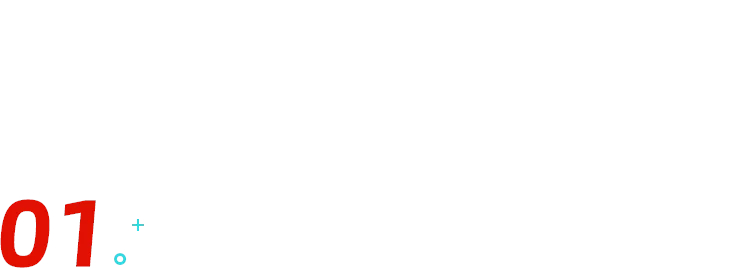
做时间轴
在文字框中输入文字,并且右击,在弹出的菜单栏中点击 【转换为 SmartArt】。
这个时候就会弹出让人眼花缭乱的时间轴样式,选择你喜欢的那个就好啦~
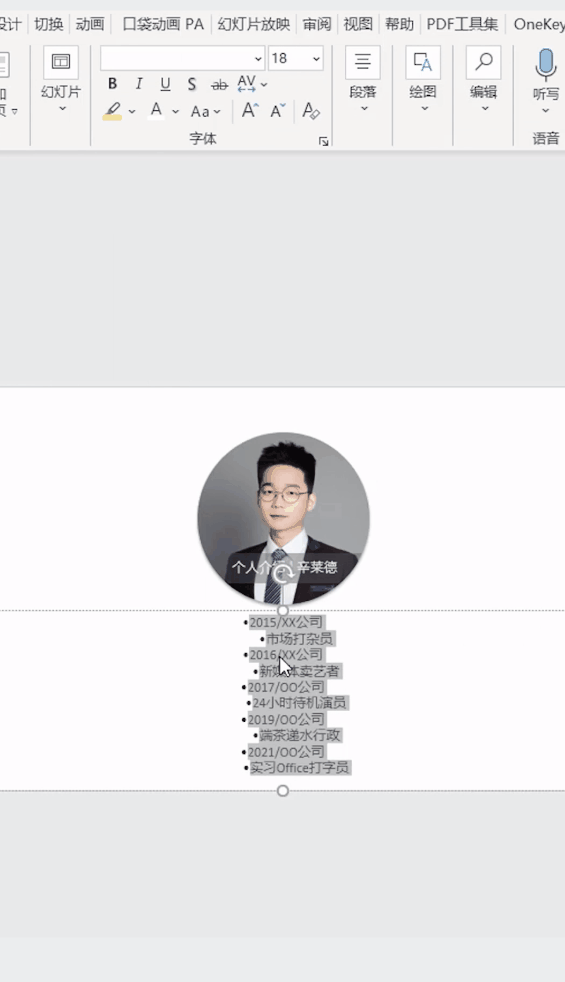
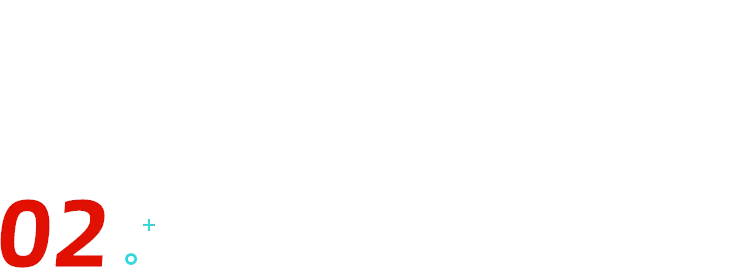
排图片
全选图片,在最上面一排的工具栏中找到 【图片格式】, 在弹出的下拉菜单中找到【图片版式】。
这个时候就会弹出让人眼花缭乱的图片版式,选择你喜欢的那个就好啦~

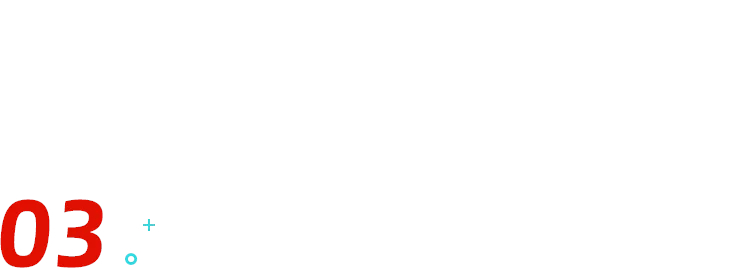
加 Logo
在最上面一排的工具栏中找到【视图】,在弹出的下拉菜单栏中点击 【幻灯片母版】。
在最左边的幻灯片列表中点击最上面的这一页, 加上 Logo , 这样一来所有页面的同一地方就都会加上 Logo 啦!
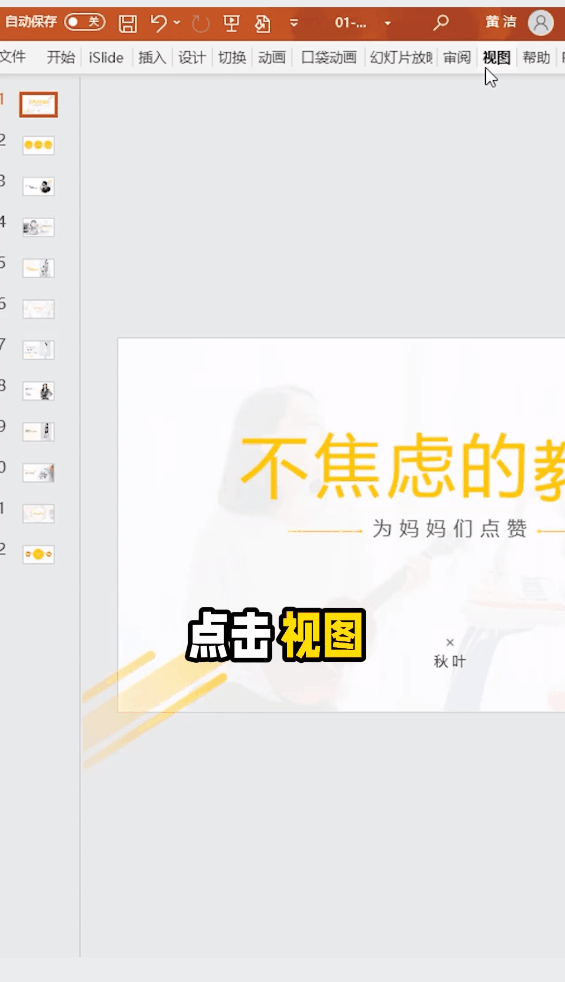
快把这三个方便又实用的小技巧收好,下一个办公室 PPT 小能手说不定就是你啦~